E-Mail-Konfiguration
Wir haben unsere Server so konfiguriert, dass moderne E-Mail-Programme (Clients) anhand Ihrer Login-Daten (E-Mail-Adresse & Passwort) die notwendigen Einstellungen selbstständig erkennen können. Somit sollten Sie im Regelfall keine manuellen Einstellungen vornehmen müssen, um Ihr Postfach einzurichten.
So richten Sie Ihr Konto manuell ein
Sollten Sie Ihr Postfach dennoch manuell einrichten wollen oder müssen, nutzen Sie bitte folgende Einstellungen:
E-Mail & Passwort zur Authentifizierung
Der Login besteht erfolgt immer mit den folgenden Zugangsdaten:
| Benutzername | Passwort |
|---|---|
| Ihre Haupt-E-Mail-Adresse z.B: max.mustermann@mailbox.org | Ihr mailbox.org-Passwort |
Posteingangsserver, Ports und Verschlüsselung
| Protokoll | Server | Port | Verbindungssicherheit | Authentifizierungsmethode |
|---|---|---|---|---|
| IMAP | imap.mailbox.org | 993 | SSL/TLS | normales Passwort |
| POP3 | pop3.mailbox.org | 995 | SSL/TLS | normales Passwort |
Postausgangsserver, Ports und Verschlüsselung
| Protokoll | Server | Port | Verbindungssicherheit | Authentifizierungsmethode |
|---|---|---|---|---|
| SMTP | smtp.mailbox.org | 465 | SSL/TLS | normales Passwort |
| SMTP (alternativ) | smtp.mailbox.org | 587 | STARTTLS | normales Passwort |
Externe Accounts einbinden
In unserem mailbox.org-Office können Sie E-Mail-Accounts von anderen Providern wie gmx, web.de oder mail.de einbinden. Google hat leider seit Ende April 2022 den Zugriff über das mailbox.org-Office blockiert. Wenn Sie Gmail-Kunde sind, können Sie komplett zu mailbox.org umziehen.
Externe Accounts zu integrieren, hat mehrere Vorteile:
- Sie können die E-Mails der eingebundenen Accounts im Webclient lesen.
- Sie können E-Mails mit der Absendeadresse des eingebundenen Accounts direkt aus dem Webclient versenden.
- Sie haben somit die Möglichkeit, Ihre gesamten E-Mail-Konten zu bündeln und zentral, durch den mailbox.org-Webclient, zu verwalten.
- Mit der Funktion "Unified Mail" können Sie sogar einen gemeinsamen Ordner für mehrere E-Mail-Accounts haben. Z.B. alle Mails in einem gemeinsamen "Posteingang" und in "Gesendete Objekte".
Einstellungen beim externen Provider
Bei manchen Anbietern ist es notwendig Einstellungen vorzunehmen, um eine Einbindung zu ermöglichen – dazu muss der Provider beispielsweise die Protokolle IMAP oder POP3 und SMTP (fürs Versenden von Mails) erlauben.
Bitte konsultieren Sie dazu die Dokumentation oder den Support Ihres Anbieters.
Sie können externe Postfächer auf drei unterschiedliche Wege einbinden:
mailbox.org als E-Mail-Client (IMAP)
Das mailbox.org-Office fungiert als E-Mail-Client und zeigt die Nachrichten des externen Providers separat an, in einem zusätzlichen, separaten Postfach unterhalb Ihres mailbox.org-Postfach. Sie bekommen die E-Mail-Adresse(n) des externen Postfachs beim Verfassen einer neuen E-Mail im "Von"-Feld zur Auswahl angezeigt, gesendete Nachrichten und der Posteingang werden standardmäßig nur in diesem Postfach angezeigt, nicht im mailbox.org-Postfach. So lassen sich sowohl externe als auch mailbox.org-Postfächer einbinden, die von mehreren Personen gleichzeitig genutzt werden sollen, und Businesskunden können hier bequem Teampostfächer einbinden.
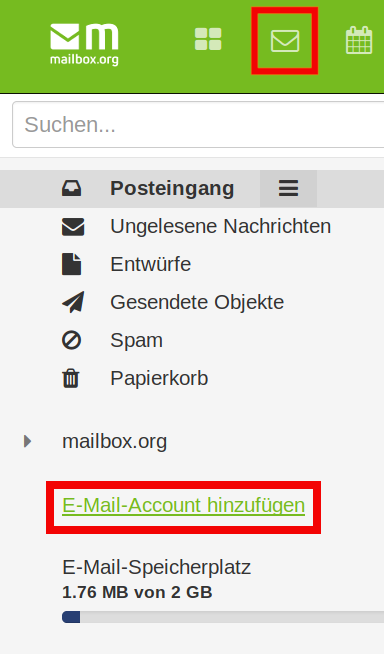
Abbildung 1: Hinzufügen eines externen E-Mail-Accounts
Über das Mülleimer-Icon unter "Einstellungen" (1) | "Konten" (2) | "Mülleimer-Icon" (3) können sie einen so angelegten Mail-Abhol-Auftrag auch wieder stornieren (Abbildung 2):
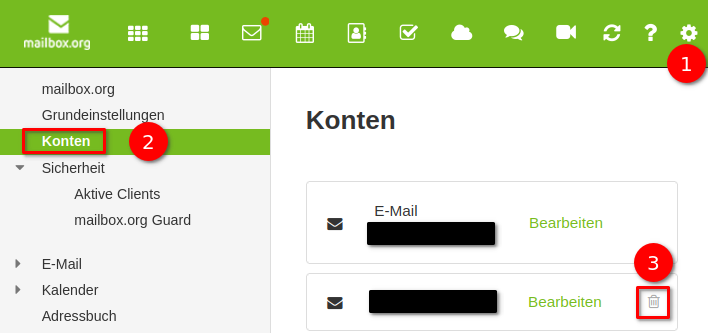
Abbildung 2: Entfernen eines externen E-Mail-Accounts, der als E-Mail-Client eingebunden wurde. Unter "Bearbeiten" kann die Unified Mailbox aktiviert werden, mehr dazu weiter unten.
mailbox.org als POP3-Client
Nutzen Sie das POP3-Protokoll zum Abholen von Mails bei Ihrem Provider, werden alle E-Mails beim externen Provider abgerufen und dort gelöscht – zumindest in der Standardeinstellung. Die E-Mails liegen dann nur noch in Ihrem mailbox.org-Postfach. Ein Versenden mit der Adresse des externen Postfachs ist auf diese Weise jedoch nicht möglich. mailbox.org holt alle 30 Minuten Mails ab, im Einzelfall – bei hohem Mailaufkommen beispielsweise – kann das auch etwas länger dauern. Für alle Mails, die so in Ihrem mailbox.org-Postfach ankommen, können Sie allle Features von mailbox.org nutzen, also auch serverseitge Sieve-Regeln (Serverseitig Mail filtern mit Sieve-Regeln) oder die Verschlüsselung des Posteingangs (Das verschlüsselte Postfach – Eingehende Mails verschlüsseln).
Zum Einrichten geben Sie die Dataen Ihres POP3-Accounts in das Eingabefeld "Einstellungen" (4) | "mailbox.org" (5) | "Abrufen externer POP3-Mailaccounts" (6) | Neuen Auftrag hinzufügen (7)" ein (Abbildung 3)
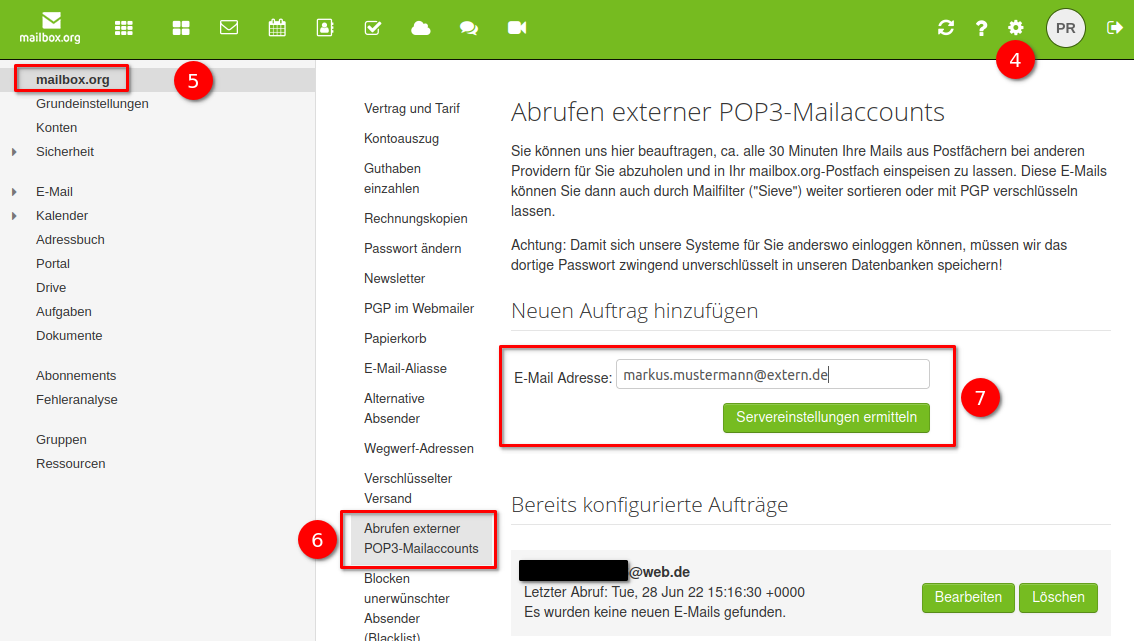
Abbildung 3: Abrufen eines externen POP3-Mailaccounts und Löschen eines bereits konfigurierten Auftrags
Unter "Bereits konfigurierte Aufträge" können Sie Aufträge auch wieder entfernen (über die Schaltfläche "Löschen"). Bereits abgerufene Nachrichten bleiben dabei erhalten.
POP3 und Ordner
Das POP3-Protokoll kann ausschließlich E-Mails aus dem Posteingang herunterladen, weil ihm das Konzept von E-Mail-Unterordnern fremd ist. Andere E-Mail-Ordner aus dem mailbox.org-Office (außer dem Posteingang) werden nicht vom POP3-Protokoll abgerufen bzw. synchronisiert – wenn Sie das benötigen, müssen Sie IMAP verwenden.
Vollständige Integration
Wenn Sie ein externes Postfach über IMAP und SMTP einbinden, erhalten Sie das externe Postfach beim Verfassen einer neuen E-Mail auch im "Von"-Feld zur Auswahl angezeigt. Beim ersten Einrichten erhalten Sie eine Bestätigungsmail an das externe Postfach, mit dessen Bestätigung Sie beweisen, dass Sie auch wirklich Zugriff darauf haben. Danach erlauben wir Ihnen mit der Adresse des externen Postfachs über unsere E-Mail-Server zu versenden – dieses Vorgehen wird "Mail Relay" genannt).
Ein Empfang von E-Mails der externen Adresse im mailbox.org Postfach ist auf diese Weise nicht möglich. Gesendete E-Mails der externen Adresse landen ausschließlich im mailbox.org "Gesendete Objekte"-Ordner.
Diese Option empfehlen wir nur, wenn Sie nicht vorhaben, an professionelle E-Mail-Provider oder Firmenadressen zu senden.
Tragen Sie dazu unter "Einstellungen" (8) | "mailbox.org" (9) | "Alternative Absender" (10)" die gewünschte E-Mail-Adresse bei Ihrem externen E-Mail-Provider ein und klicken Sie dann auf die Schaltfläche "Aktivierungslink zusenden" (11) (Abbildung 4).
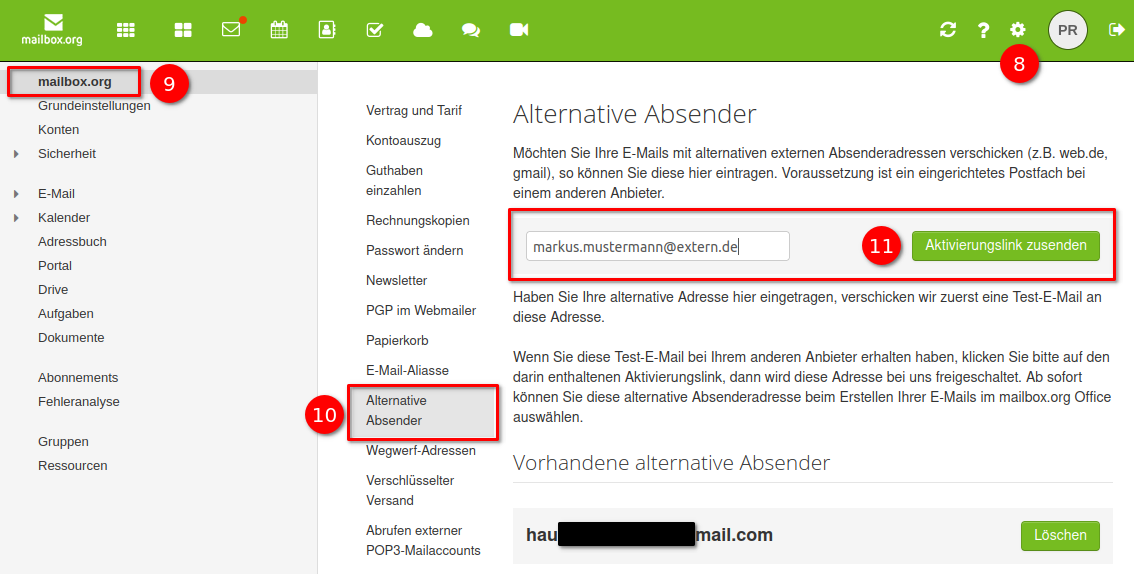
_Abbildung 4: Einen alternativen Absender eintragen.
_
Alternative Absender entfernen
In diesem Dialog (Abbildung 4) können Sie auch "Vorhandene alternative Absender" löschen: Wählen Sie den Eintrag für das entsprechende Postfach und klicken Sie auf die Schaltfläche "Löschen". Bereits gesendete Nachrichten bleiben Ihnen erhalten.
Beim Mail Relay kommt es regelmäßig zur Ablehnung von E-Mails, die mit der Adresse des externen Postfachs verschickt werden, da Domain der Adresse und der Absendeserver nicht übereinstimmen (DKIM Fehler).
Da mehr und mehr große E-Mail Anbieter diese Angaben auf Plausibilität prüfen, müssen Sie bei dieser Methode mit unzustellbaren Nachrichten rechnen.
Unified Mail (ein universeller Posteingang)
Wenn Sie mehrere Postfächer eingebunden haben, wird die Darstellung in der Ordnerliste schnell unübersichtlich. Für diesen Fall bietet Ihnen mailbox.org mit dem Feature "Unified Mail" einen universellen Posteingang, mit dessen Hilfe Sie gesendete Objekte und den Posteingang aller Postfächer kombinieren. Wählen Sie dazu (Abbildung 2) den Eintrag "Einstellungen | Konten | Bearbeiten", setzen Sie für jedes Konto, das Sie einbinden möchten, einen Haken bei "Unified Mail für dieses Konto verwenden" (auch für das mailbox.org-Konto). Welchen Ordner Sie für gesendete Mails und den Papierkorb verwenden möchten, können Sie im Abschnitt "Standardordner" einstellen. Klicken Sie zum Abschluss auf "Speichern" (Abbildung 5).
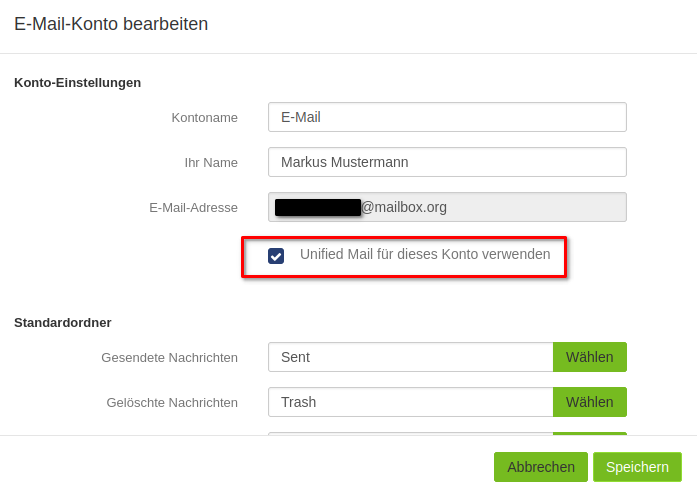
Abbildung 5: Einrichten des Unified Mail - einer gemeinsamen Ordnerstruktur für mehrere eingebundene Postfächer
Alternative Absender
Sie können mit mailbox.org auch E-Mails unter externen Adressen versenden, auch mit Adressen, die nicht bei mailbox.org gehostet werden.
Öffnen Sie die Einstellungen (mit einem Klick auf das Zahnradsymbol oben rechts) in mailbox.org und wählen Sie dann den Eintrag "mailbox.org | Alternative Absender". Tragen Sie hier Ihre (externe) E-Mail-Adresse ein und klicken Sie dann auf "Aktivierungslink zusenden".
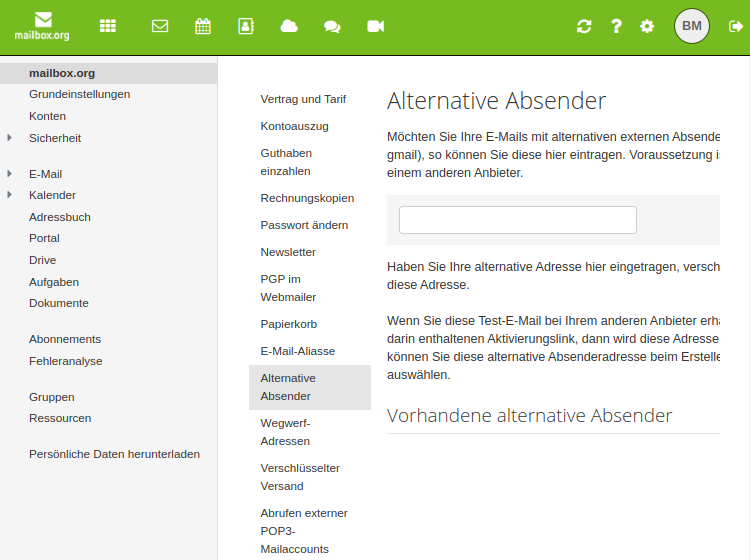
Abbildung 6: Einen alternativen Absender eingeben.
Ein Aktivierungslink wird nun an die angegebene Adresse versandt. Dieser Link ist aus Sicherheitsgründen mit einem Zeitlimit versehen und muss innerhalb von 15 Minuten verwendet werden - sonst verfällt er. Öffnen Sie den Link, damit Sie anschließend Ihre externe E-Mail Adresse als Absender in mailbox.org nutzen können..
Probleme mit SPF-Spamschutz
Wenn für die sendende Domain ein sehr restriktiver SPF-Record gesetzt ist, kann es zu Problemen bei der Zustellung der so versendeten E-Mails kommen. Beachten Sie dazu die Artikel in der Kategorie E-Mail mit eigener Domain, vor allem den Artikel SPF, DKIM und DMARC: Spam-Reputation verbessern und Bounces vermeiden.
Fehlermeldung: Sender address rejected: not owned by user
Um Adressfälschungen und Missbrauch zu verhindern, können Sie nur E-Mails mit Absendern versenden, die für Ihren Account als Mailadresse oder Alias angemeldet sind (Einstellungen | mailbox.org | E-Mail-Aliase). Im Unternehmensumfeld kann es aber manchmal sinnvoll sein, verschiedene Adressen zu verwenden, beispielsweise, um Vorgänge gleich einem Nutzer zuzuordnen oder weil IT-Systeme automatisiert E-Mails versenden. Mit einem Catchall für eine Domain können Sie sogar sicherstellen, dass Antworten an diese Adressen zustellbar sind.
Ausgehende E-Mails mit Absendern, die wir nicht Ihrem Account nicht zuordnen können oder die gar nicht bei mailbox.org liegen, lehnen unsere Server mit der folgenden Fehlermeldung ab:
553 5.7.1 falscheadresse@example.com: Sender address rejected: not owned by user echteruser@example.com;
Hauptadresse, Aliasse, Mailextensions, alternative Absender und Wegwerfadressen sind von diesen Einschränkungen nicht betroffen.